iPhone 备份失败? - 专业修复方法 [2023]
 发布者 欧丽莎 / 29 年 2021 月 16 日 00:XNUMX
发布者 欧丽莎 / 29 年 2021 月 16 日 00:XNUMXIiPhone 具有 iTunes 和 iCloud 2 个内置功能,可让您根据自己的喜好备份数据文件; 这可以自动或手动完成,因为数据文件很容易丢失或被错误地删除,或者有时您只想拥有一个备份文件。 然而,iPhone 上的大多数数据备份都很笨拙且令人沮丧,因为它并不总是按预期运行。 许多客户发现自己的 iPhone 备份失败,原因有多种。 在该主题上,这篇文章将向您展示如何使用久经考验的方法修复 iPhone 备份失败的问题。
![iPhone 备份失败? - 专业修复方法 [2023]](https://www.fonelab.com/images/ios-backup-restore/iphone-backup-failed.jpg)

指南清单
第 1 部分。 为什么 iTunes/iCloud 备份失败?
iPhone 备份无法无缝运行的原因有很多,其中包括 iCloud 存储空间不足、iPhone 系统错误、iCloud/iTunes 错误、USB 问题,甚至有时原因不明或不明。 此外,在某些情况下,您的 iTunes 副本可能已损坏; 您的计算机硬盘或设备上可能没有足够的空间来创建备份; 锁定文件夹可能已损坏,或需要权限。 无论出于何种原因备份任务失败,这些原因都可能导致数据文件甚至 iPhone 设备损坏。
尽管如此,本文不会让您对这个问题感到压力,因为我们已经收集了所有经过验证和测试的解决方案来像专业人士一样修复 iPhone 备份失败。
部分 2。 如何使用常用方法修复 iPhone 备份失败
重新启动iPhone
您可能认为重启 iPhone 是一项简单的任务,但您不能否认这是解决不同问题的最常见和最有效的技术,不仅涉及备份任务,还涉及 iOS 设备的整体性能。 因此,如果您收到 iPhone 备份失败的错误消息或通知,请先尝试重新启动 iPhone,然后再寻找更复杂的解决方案。
通过重新启动修复 iPhone 备份失败的步骤:
有经验优先去 个人设置 应用程序。 向下滚动并单击 总类. 在 总类 再次向下滚动菜单,然后单击 关闭 命令你的 iPhone 关机。
有经验优先另一种重启方式是使用物理按钮。 只需按住电源按钮,然后在屏幕上拖动 关机滑块 向右关闭您的 iPhone。 更重要的是,如果您使用的是 iPhone X 及更高版本,您可以按 侧 按钮和 调低/调高音量 按钮同时允许出现关机屏幕。
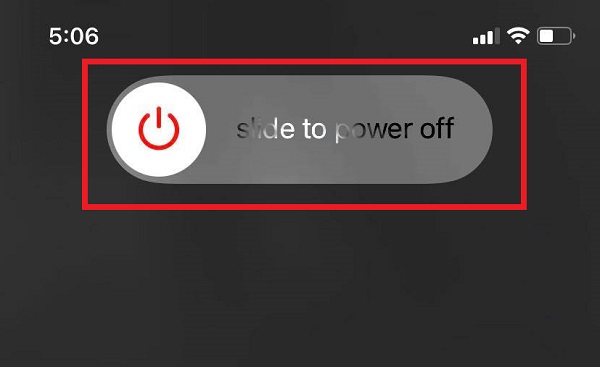
更新的iOS 个人设置
iOS 设置不时更新以提高 iPhone 用户的整体质量。 这些更新包括修改系统和在 iOS 设备上添加更多改进的设置。 因此,更新 iOS 是另一种简单的方法,可以肯定地解决 iPhone 上的各种问题,包括备份失败的问题。
通过更新 iOS 设置修复 iPhone 备份失败的步骤:
在您的iPhone上,转到 个人设置 应用程序。 之后,点击 总类.
在屏幕上,点击 检查您的设备是否有可用的更新。 通过点击阅读更新说明 了解更多 然后,只需轻按 下载 并安装以允许在您的设备上安装更新。
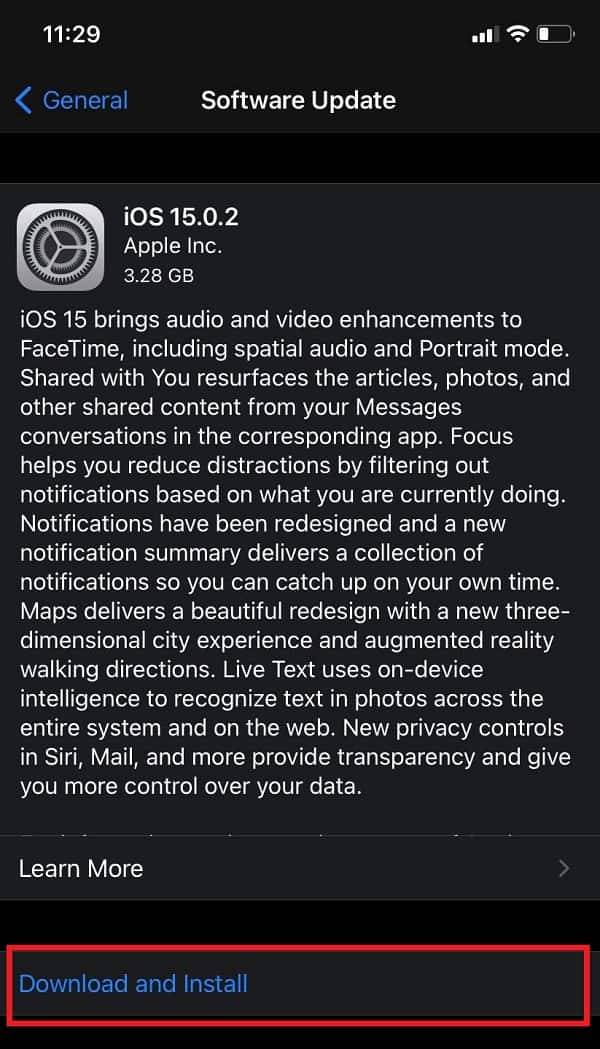
复位iPhone
有时,正如我们提到的,您无法找出备份遇到这些未知错误或不成功的原因。 从技术上讲,此方法会删除 iPhone 上的所有数据和文件,包括照片、视频、联系人、通话记录、密码、消息、浏览历史记录、日历、聊天记录、笔记、已安装的应用程序等,这基本上有助于清理您的 iPhone。 有了这个,出厂重置 iPhone 是一次性解决所有这些问题的有效方法。
通过重置 iPhone 修复 iPhone 备份失败的步骤:
去 个人设置 iPhone 上的应用程序。 然后,只需向下滚动并点击 总类. 之后,在 总类 菜单中,点击 重设 并选择 复位所有设置 开始这个过程。
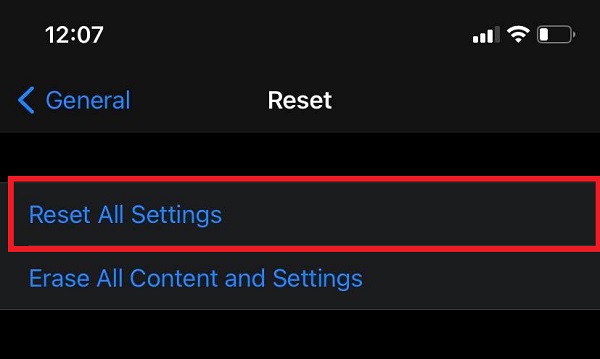
第 3 部分。 如何在 iCloud 上修复 iPhone 备份失败
iCloud 是 Apple 的 iPhone 数据备份和恢复选项之一。 这是一项内置功能,可以安全地保存您的音乐、照片、电影、文档和其他文件。 您可以在任何设备上使用 iCloud 访问您的数据。 因此,如果您是其中之一,请继续阅读以了解如何使用下面列出的方法修复 iPhone 备份失败。
重置网络设置
网络连接不良是 iPhone 备份失败的最常见原因。 这是因为错误的连接会干扰成功备份文件的过程,这需要良好的连接。 您可以在此处重置 iPhone 的网络设置以确保网络连接正确:
通过重置网络设置在 iCloud 上修复 iPhone 备份失败的步骤:
去 个人设置 应用程式。 然后点击 总类 向下滚动并点击 重设. 之后,选择 重置网络设置 提示您的设备重置其网络设置。
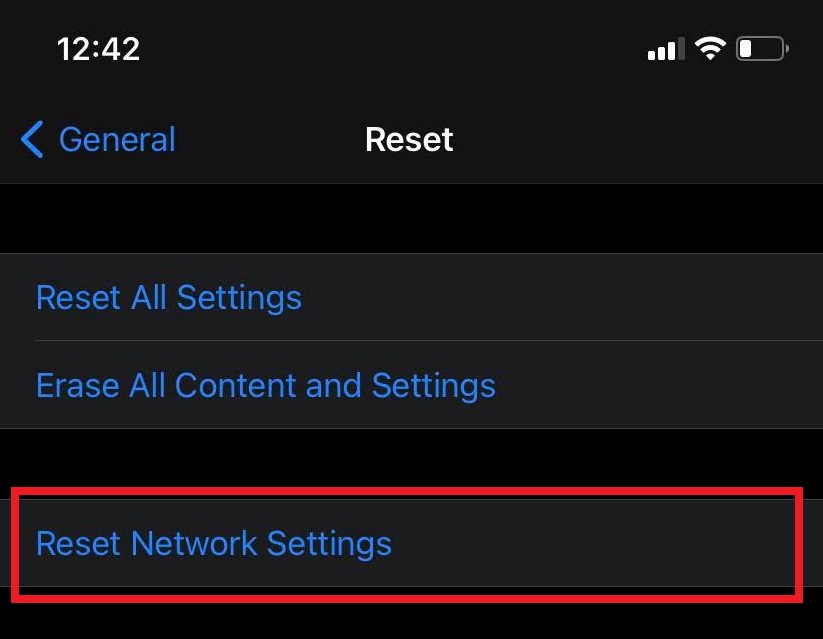
删除过时的数据
如果您的 iPhone 备份过程多次失败,则原因可能不在您的 iPhone 上。 有时,主要是由于 iCloud 空间容量。 从技术上讲,iCloud 存储只有 5GB 的免费存储空间,这就是为什么当您超过该限制时,您需要利用更多 iCloud 存储空间来轻松解决问题。 更重要的是,实际上,如果您不想在 iCloud 存储上花费额外的钱,您可以选择在 iCloud 中删除一些较旧的 iPhone 备份。
通过删除过期数据在 iCloud 上修复 iPhone 备份失败的步骤:
打开 个人设置 iPhone 上的应用程序。 点击你的 [Apple ID 帐户名称] 在顶部,然后选择 iCloud的 在选项上。
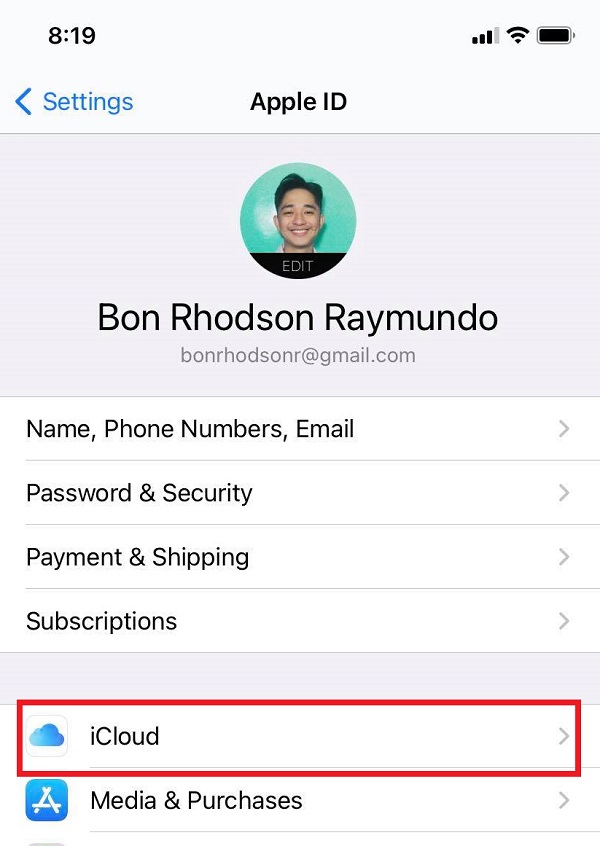
点击 管理存储 进入iCloud界面时的选项。 然后点击 备份工具. 最后,您可以检查所有现有的 iPhone 或您所做的其他备份。 您可以选择较旧的 iPhone 备份,然后将其删除以获取更多 iCloud 存储空间。
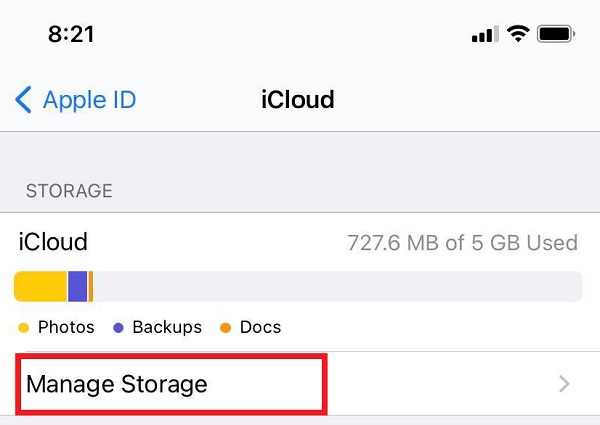
升级iCloud存储
将数据从 iPhone 备份到 iCloud 时,您可能会收到消息您在 iCloud 中没有足够的空间来备份此 iPhone。 这是因为您的 iCloud 上没有足够的空间,它的可用空间有限。 因此,提高 iCloud 容量可能是解决 iPhone 备份问题的可行选择。 您可以立即升级您的 iCloud 存储空间。
通过升级 iCloud 存储在 iCloud 上修复 iPhone 备份失败的步骤:
在您的iPhone上,转到 个人设置 应用程序然后点击 iCloud的. 之后,点击 管理存储 并选择 备份.
接下来,选择 [您的设备名称] 并点击 购买更多存储 根据您的设备的需要使用一个。
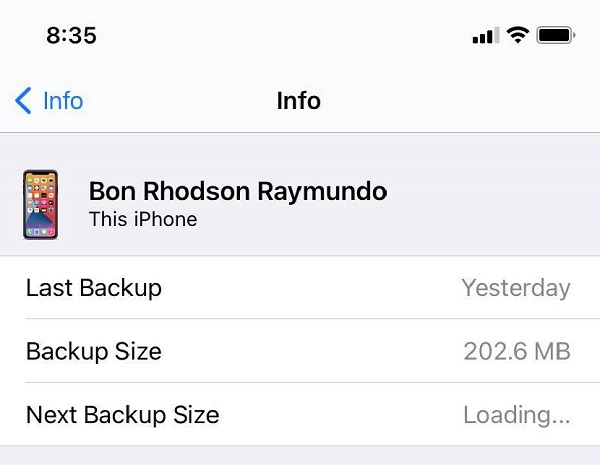
删除未使用的应用程序
将无用的应用程序塞满 iPhone 可能会耗尽您的所有存储空间,从而影响设备的功能。 因此,如果您不再在手机上使用某个应用程序,最好将其卸载以避免 iPhone 备份麻烦。
通过删除未使用的应用程序在 iCloud 上修复 iPhone 备份失败的步骤:
有经验优先从主屏幕删除应用程序。 在 iPhone 主屏幕上点击并按住应用程序,直到您看到应用程序图标右上角的删除图标或小 (x) 按钮,或者如果您使用的是更新版本,请点击并按住应用程序直到出现下拉菜单按钮出现,只需点击删除应用程序。
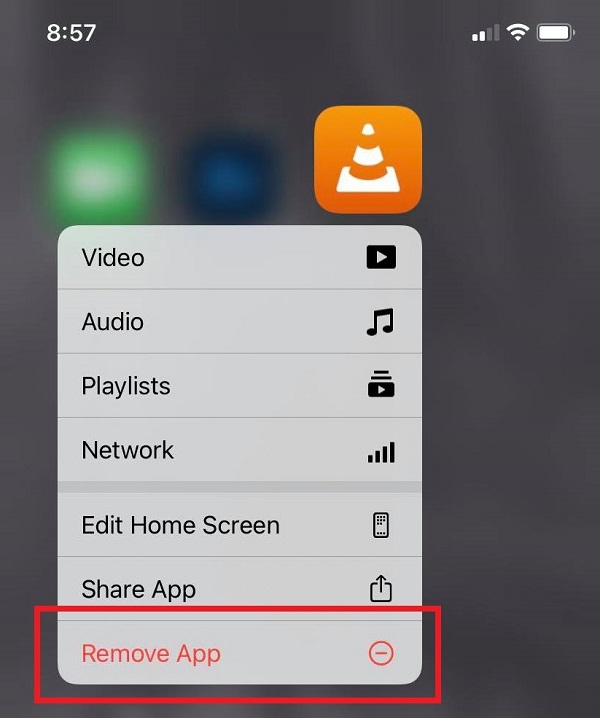
有经验优先删除应用程序 止 个人设置. 转到设置应用程序,然后点击 总类。 选择 管理存储 并选择您要删除的应用程序,点击 删除应用 删除 iPhone 上的应用程序。
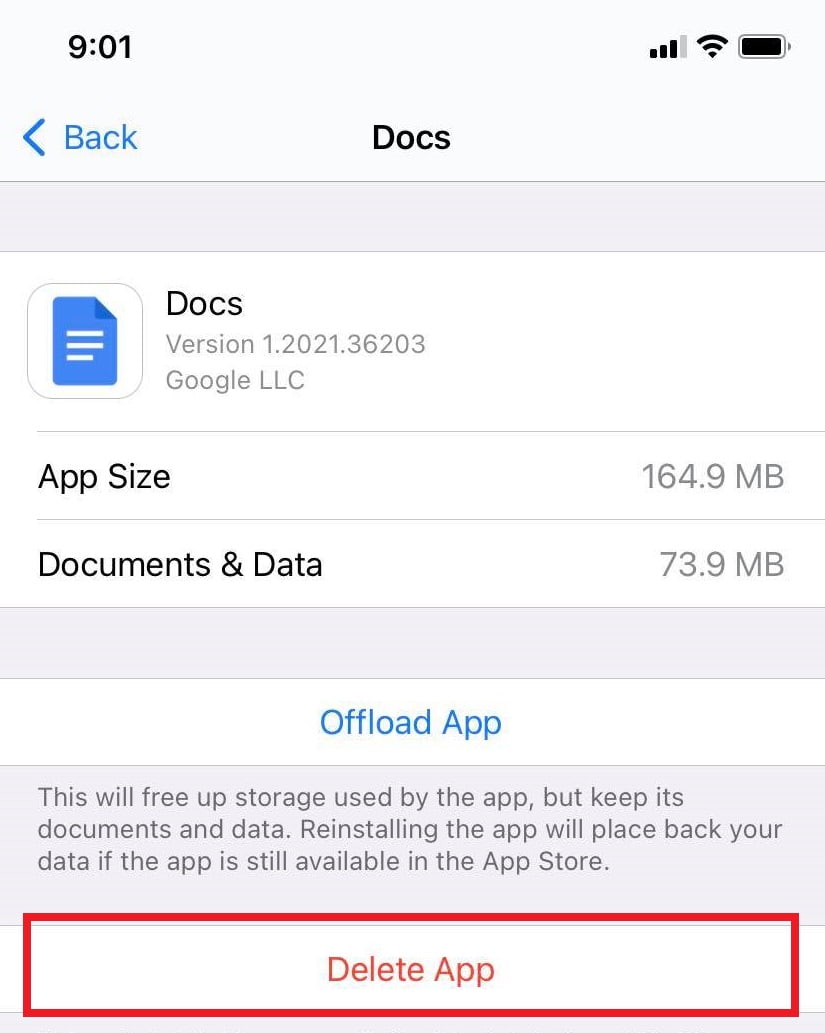
重新登录 iCloud 帐户
在 iCloud 上备份出现问题时,有时是因为您的 iCloud 帐户登录错误。 有了这个,注销并重新签名可以解决这个问题。 通过重新签名 iCloud 帐户在 iCloud 上修复 iPhone 备份失败的步骤:在您的 iPhone 上,转到您的设置。 点击屏幕顶部的 [您的设备名称]。 然后,向下滚动到 iCloud 以点击注销。 之后,再次登录您的 iCloud。
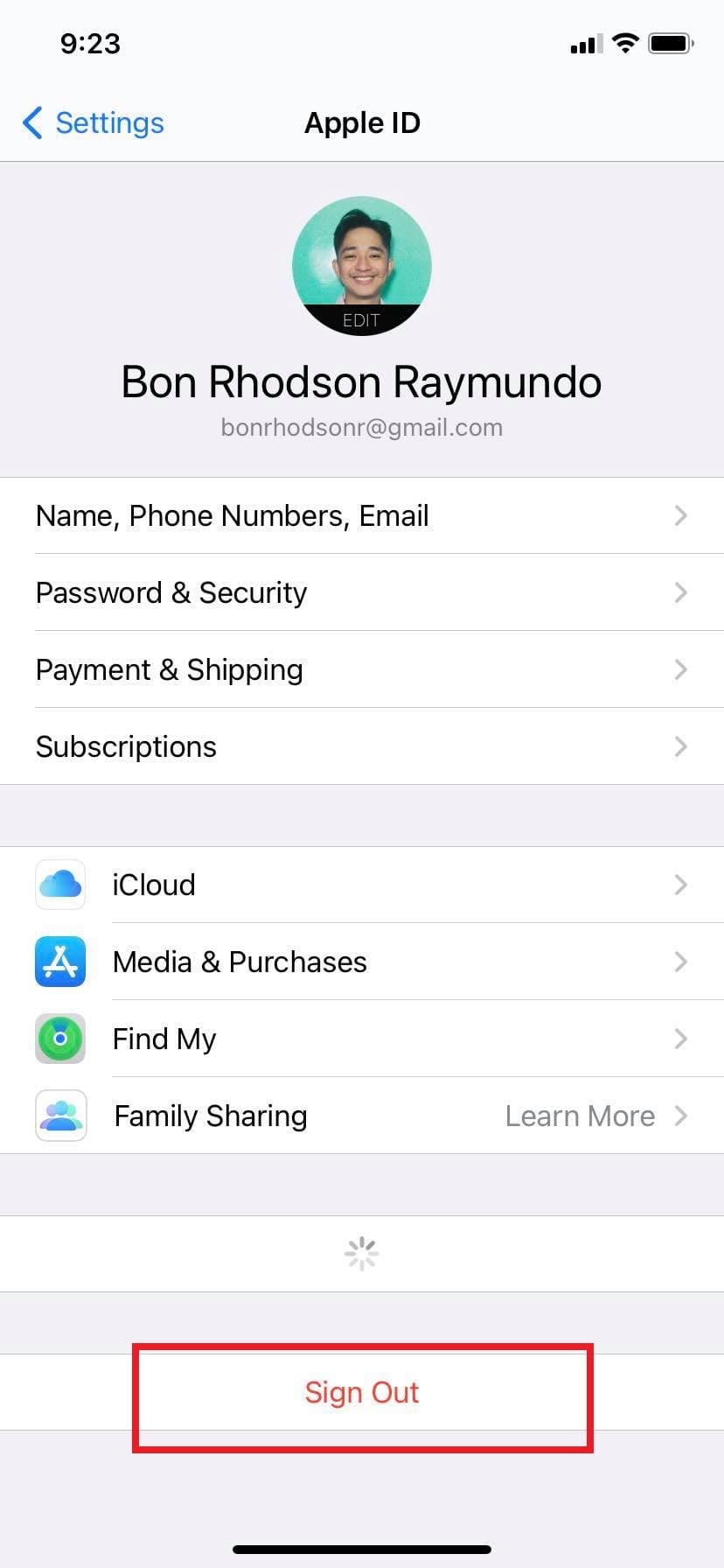
第 4 部分。 如何在 iTunes 上修复 iPhone 备份失败
iTunes的更新
您计算机上过时的 iTunes 版本可能是 iTunes 备份会话失败的原因之一。 iTunes 可能无法识别 iPhone 上的最新组件。 这就是为什么您需要不时检查以摆脱这些问题的原因。
通过更新 iTunes 在 iTunes 上修复 iPhone 备份失败的步骤:
转到 Microsoft Store 并单击 下载和更新 检查上次更新的时间。
如果您从 Apple 网站下载了 iTunes,您应该打开 iTunes,然后单击 政策和帮助 在工具栏中并选择 检查更新.
重置锁定文件夹
iTunes 备份失败问题通常是由 iPhone 上的不兼容和侵犯隐私引起的。 您可以重置锁定文件夹以解决隐私问题。 计算机上的锁定文件夹会保存您设备中的证书,以便 iTunes 读取您的 iPhone。
通过重置锁定文件夹在 iTunes 上修复 iPhone 备份失败的步骤:
在计算机文件资源管理器上的 C:\ProgramData\Apple\Lockdown 中找到 iTunes 锁定文件夹。
您应该单击顶部菜单栏中的查看,然后选中隐藏项目以显示文件夹。 之后,您应该删除此文件夹中的所有内容并关闭窗口。
接下来,再次启动 iTunes,然后使用 USB 电缆将 iPhone 连接到计算机,然后点击 iPhone 屏幕上的信任。 最后,您可以尝试使用 iTunes 再次备份您的 iPhone。
部分 5。 如何在 FoneLab iOS 数据备份和恢复上以高成功率备份 iPhone
FoneLab iOS数据备份和还原 是一种工具,可让您轻松地将 iPhone 的数据备份和恢复到 PC 或 Mac。 同时还允许您在单击从备份中恢复数据之前详细查看数据。 不仅如此,它还允许您选择哪种类型的备份过程,例如标准备份或加密备份。 这就是为什么,如果您在 iTunes 或 iCloud 上备份文件时遇到问题,您应该强烈考虑使用这个出色的解决方案,它可以在 Windows 和 Mac 上下载和安装。
FoneLab使您能够备份和还原iPhone / iPad / iPod,而不会丢失数据。
- 轻松将iOS数据备份和还原到PC / Mac。
- 在从备份还原数据之前,请详细预览数据。
- 选择性备份和还原iPhone,iPad和iPod touch数据。
步骤 iPhone备份 FoneLab iOS 数据备份和恢复成功率高:
首先,下载并安装 FoneLab iOS数据备份和还原 在你的电脑。 然后,通过 USB 闪电充电器电缆将您的 iPhone 连接到计算机。
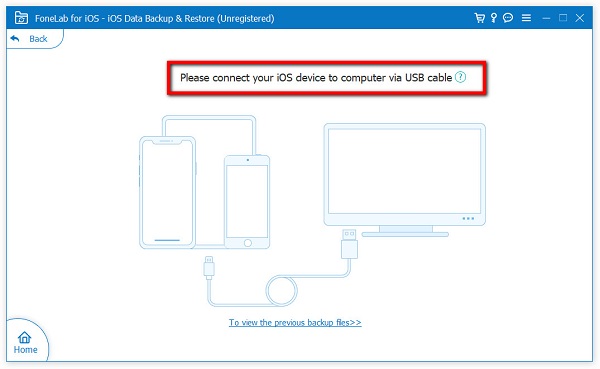
启动程序,然后在其主界面上,单击 iOS数据备份和还原 特征。 之后,您有两个选择: iOS数据备份 和 iOS数据还原. 在我们的例子中,您应该选择 iOS数据备份.

选择备份您的 iPhone 数据 标准备份 or 加密备份 方式根据您的需要。

之后,点击 Start 开始 按钮开始备份过程。

FoneLab使您能够备份和还原iPhone / iPad / iPod,而不会丢失数据。
- 轻松将iOS数据备份和还原到PC / Mac。
- 在从备份还原数据之前,请详细预览数据。
- 选择性备份和还原iPhone,iPad和iPod touch数据。
第 6 部分。 关于 iPhone 备份失败的常见问题解答
1. iCloud 和 iTunes 可以备份哪些数据?
在 iCloud 和 iTunes 上备份数据时,您可以自由地从 iPhone 备份任何数据。 当我们说所有的时候; 命名。 根据您的设置偏好,它可能是您的照片、视频、消息(iMessage、SMS 和 MMS)、健康和其他应用程序数据以及来自 iPhone 的其他数据。
2. 是否可以在 iCloud 和 iTunes 中备份批处理文件?
绝对没错。 在 iCloud 和 iTunes 上备份文件允许备份批处理文件。 但是,大多数情况下,批处理备份过程可能是过程不成功的原因。 这就是为什么您需要知道 FoneLab iOS 数据备份和恢复是最好的工具,如果您想批量备份文件而不会中断。
因此,以令人印象深刻的文章结束本文,您只需选择最适合您的备份文件任务的内容,以防止频繁遇到 iPhone 备份失败问题。 尽管如此,在上述解决方案中,在做任何其他事情之前,使用 FoneLab iOS数据备份和还原 因为它给你很高的成功率。
FoneLab使您能够备份和还原iPhone / iPad / iPod,而不会丢失数据。
- 轻松将iOS数据备份和还原到PC / Mac。
- 在从备份还原数据之前,请详细预览数据。
- 选择性备份和还原iPhone,iPad和iPod touch数据。
